設定を始める前に/NETGEARスマートスイッチ
ネットギア製スマートスイッチの設定を行う前に、知っておく必要がある基本的な事項について説明します。ログイン方法、Smart Control Centerのインストール方法等について説明しています。
ネットギア製スマートスイッチの概要
スマートスイッチは、L2の基本的な機能を持ちつつ、価格を抑えたスイッチです。
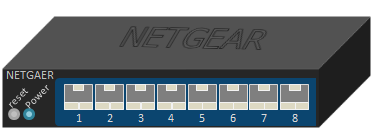
基本的な機能と言いつつも、VLANやACL、QoS等法人で使う上でも充分な機能を持っていて、安いものはアマゾン等で数千円から購入出来ます。
ボックス型のためインターフェース数は固定ですが、機種によってはSFPやSFP+等を挿入してインターフェースを変更可能です。通常は、19インチラックに1Uで収まります。
ネットギア社では、スマートスイッチに対してライフタイム保障を行っています。新品購入から30日以内にユーザー登録が必要ですが、故障した時に期間を設けず交換して貰えます。このため、長期に渡って利用が可能です。
設定方法
スマートスイッチは、ブラウザから設定します。
スイッチとパソコンをツイストペアケーブルで接続し、ブラウザのアドレス欄で192.168.0.239と入力してエンターキーを押すとパスワード入力画面が表示されます。
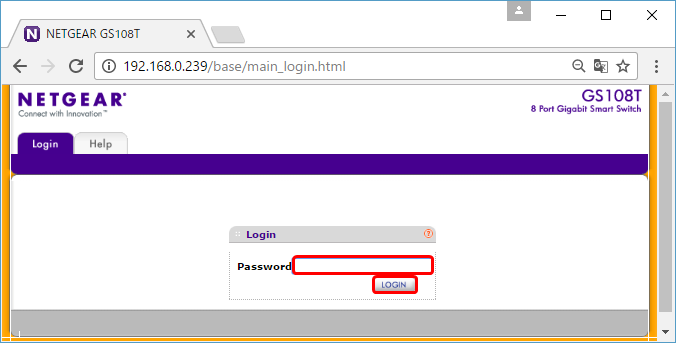
パスワードの初期値であるpasswordと入力し、LOGINをクリックするとログイン出来ます。
尚、DHCPサーバーが接続されているとIPアドレスを自動取得するため、IPアドレスは変わります。
Smart Control Center
IPアドレスが不明な場合、Smart Control Centerを利用して接続出来ます。
Smart Control Centerは、スマートスイッチに付属のCD-ROMからインストール出来ます。
パソコにCD-ROMを入れ、Autorun.exeをクリックすると、以下の画面が表示されます。ユーザーアカウント制御の画面が表示された場合は、「はい」を選択します。
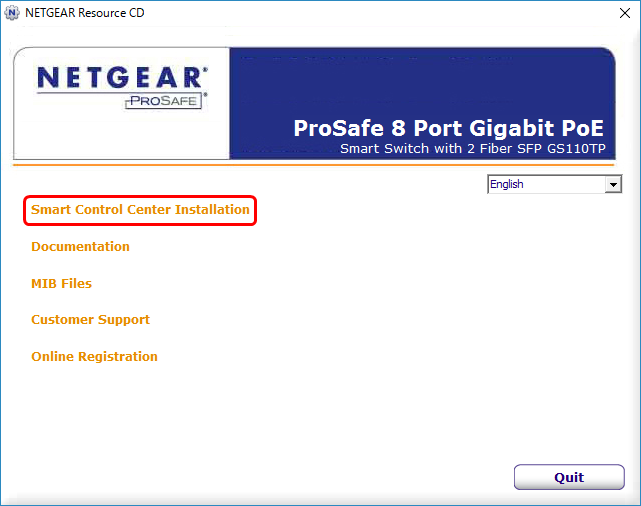
「Smart Control Center Installation」を選択すると、以下の画面が表示されます。
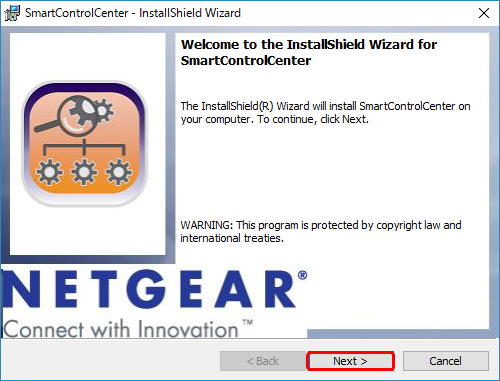
「Next」をクリックすると、以下の画面が表示されます。
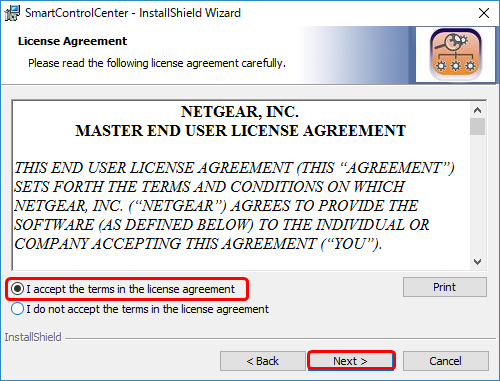
「I accept the terms in the license agreement」を選択し、「Next」をクリックすると、以下の画面が表示されます。
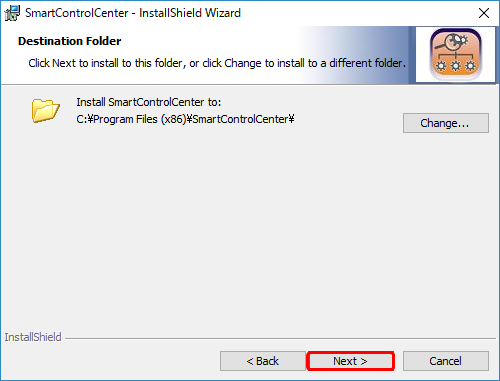
インストール先のフォルダを変更する時は、「Change...」をクリックしてフォルダを選択します。変更しない時は、そのまま「Next」をクリックすると、以下画面が表示されます。
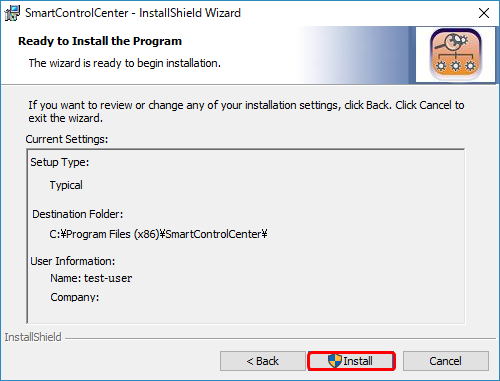
「Install」をクリックすると、インストールが開始されます。ユーザーアカウント制御の画面が表示された場合は、「はい」を選択します。インストールが終わると、以下の画面が表示されます。
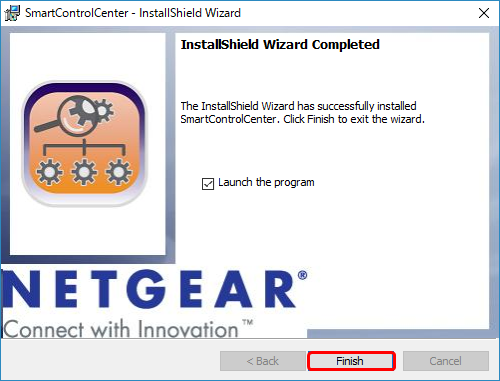
「Finish」をクリックすると、Adobe AIRのインストールが開始されます。
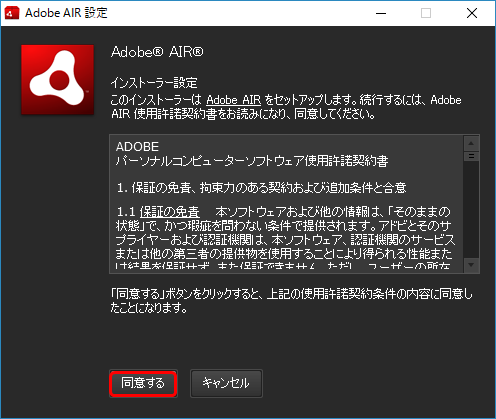
「同意する」をクリックするとインストールが開始され、終了すると以下の画面が表示されます。ユーザーアカウント制御の画面が表示された場合は、「はい」を選択します。
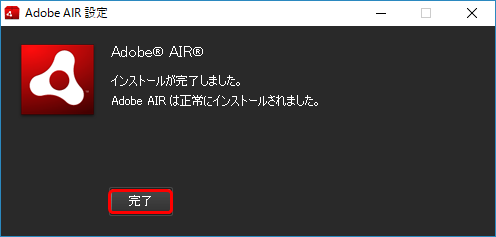
「完了」をクリックすると、インストールは完了です。
以下のアイコンがデスクトップ上に出来るため、クリックしてSmart Control Centerを起動します。

起動後は、以下の画面が表示されます。スイッチを自動で発見し、一覧表示します。
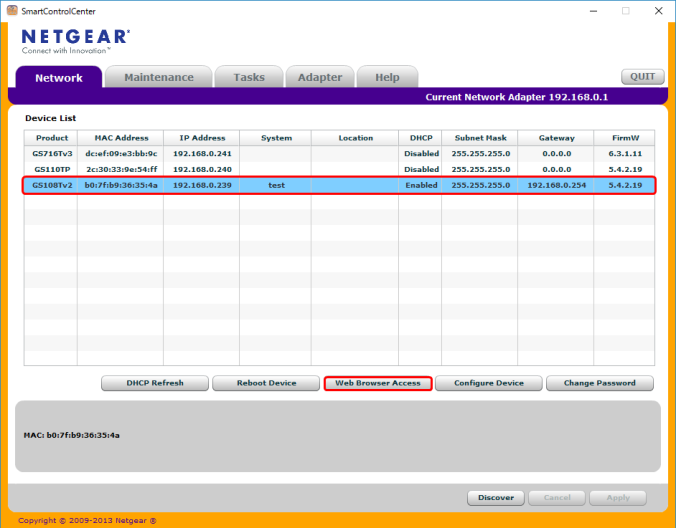
設定するスマートスイッチを選択し、「Web Browser Access」をクリックするとブラウザが起動し、パスワード入力画面が表示されます。